একজন আইটি বিশেষজ্ঞ হিসাবে, আমাকে প্রায়ই জিজ্ঞাসা করা হয় কিভাবে উইন্ডোজ 11/10 এ ড্রাইভার ইনস্টল করতে হয়। যদিও এটি করার কয়েকটি ভিন্ন উপায় আছে, আমি সাধারণত ডিভাইস ম্যানেজার ব্যবহার করার পরামর্শ দিই। এই পদ্ধতিটি দ্রুত এবং সহজ, এবং এটি নিশ্চিত করে যে আপনি আপনার হার্ডওয়্যারের জন্য সবচেয়ে আপ-টু-ডেট ড্রাইভার ব্যবহার করছেন।
শুরু করতে, স্টার্ট মেনুতে অনুসন্ধান করে ডিভাইস ম্যানেজার খুলুন। একবার ডিভাইস ম্যানেজার খোলা হলে, আপনি যে ডিভাইসটির জন্য ড্রাইভার আপডেট করতে চান সেটি সনাক্ত করুন। এটি সাধারণত 'সাউন্ড, ভিডিও এবং গেম কন্ট্রোলার' বা 'ইউনিভার্সাল সিরিয়াল বাস কন্ট্রোলার' বিভাগের অধীনে থাকবে। ডিভাইসে ডান-ক্লিক করুন এবং 'আপডেট ড্রাইভার' নির্বাচন করুন।
আপনি কীভাবে ড্রাইভারগুলি অনুসন্ধান করতে চান তা চয়ন করার জন্য আপনাকে অনুরোধ করা হলে, 'আপডেট করা ড্রাইভার সফ্টওয়্যারের জন্য স্বয়ংক্রিয়ভাবে অনুসন্ধান করুন' নির্বাচন করুন৷ উইন্ডোজ তারপর আপনার ডিভাইসের জন্য সবচেয়ে আপ-টু-ডেট ড্রাইভার অনুসন্ধান করবে এবং ইনস্টল করবে। কিছু ক্ষেত্রে, ড্রাইভার আপডেট প্রক্রিয়াটি সম্পূর্ণ করার জন্য আপনাকে আপনার কম্পিউটার পুনরায় বুট করতে বলা হতে পারে।
এখানেই শেষ এটা পেতে ওখানে যাও! Windows 11/10-এ ড্রাইভার আপডেট করা একটি দ্রুত এবং সহজ প্রক্রিয়া, এবং আপনার হার্ডওয়্যার সর্বদা সর্বোত্তমভাবে চলছে তা নিশ্চিত করার জন্য এটি নিয়মিতভাবে করা একটি ভাল ধারণা।
এই নিবন্ধে, আমরা সম্পর্কে কথা বলতে হবে উইন্ডোজ 11/10 এ কিভাবে ড্রাইভার ইনস্টল করবেন . একটি ডিভাইস ড্রাইভার হল একটি সফ্টওয়্যার উপাদান যা অপারেটিং সিস্টেম এবং একটি হার্ডওয়্যার ডিভাইসের মধ্যে একটি যোগাযোগের চ্যানেল স্থাপন করে। আপনারা কেউ কেউ লক্ষ্য করেছেন যে আপনি যখন আপনার কম্পিউটারে একটি হার্ডওয়্যার ডিভাইস সংযোগ করেন, যেমন একটি USB মাউস, উইন্ডোজ প্রথমে তার ড্রাইভার ইনস্টল করে। এটি এমন একটি সফ্টওয়্যার যার মাধ্যমে কম্পিউটার কোর হার্ডওয়্যার কীভাবে কাজ করে তার বিশদ বিবরণে না গিয়ে বিভিন্ন হার্ডওয়্যারের সাথে যোগাযোগ করে। এটি এমন সফ্টওয়্যার যা কম্পিউটারের সাথে সংযুক্ত হার্ডওয়্যার পরিচালনা করে এবং এটি একটি উপযুক্ত ইন্টারফেস প্রদান করে হার্ডওয়্যার ব্যবহার করার অনুমতি দেয়। এর মানে হল যে অপারেটিং সিস্টেমের হার্ডওয়্যার কিভাবে কাজ করে সে সম্পর্কে বিস্তারিত জানার প্রয়োজন নেই। এটি একটি সাধারণ ইন্টারফেসও প্রদান করে যাতে অপারেটিং সিস্টেম বা কার্নেল হার্ডওয়্যারের সাথে কথা বলতে পারে।
কখন ড্রাইভার ইনস্টল করা নেই বা ত্রুটি, সংশ্লিষ্ট ডিভাইস কাজ করে না। এইভাবে, ডিভাইস ড্রাইভারদের উদ্দেশ্য হল তারা যে হার্ডওয়্যারের জন্য ডিজাইন করা হয়েছে তার মসৃণ অপারেশন নিশ্চিত করা এবং বিভিন্ন অপারেটিং সিস্টেমের সাথে তাদের ব্যবহার সক্ষম করা। আপনি কমান্ড প্রম্পট বা DriverView ব্যবহার করে ডিভাইস ম্যানেজারে সমস্ত ডিভাইস ড্রাইভার দেখতে পারেন।

উইন্ডোজ 11/10 এ কীভাবে ড্রাইভার ইনস্টল করবেন
আপনি Windows 11/10 এ ড্রাইভার ইনস্টল করতে নিচের যে কোনো পদ্ধতি ব্যবহার করতে পারেন।
- উইন্ডোজ সেটিংস
- প্রস্তুতকারকের সাইট
- ড্রাইভার আপডেট করার জন্য প্রস্তুতকারকের সফ্টওয়্যার
- তৃতীয় পক্ষের ড্রাইভার আপডেট সফটওয়্যার
আসুন এই সমস্ত পদ্ধতিগুলি বিস্তারিতভাবে দেখুন।
1] সেটিংসের মাধ্যমে উইন্ডোজ 11/10 এ ড্রাইভারগুলি ইনস্টল করুন।
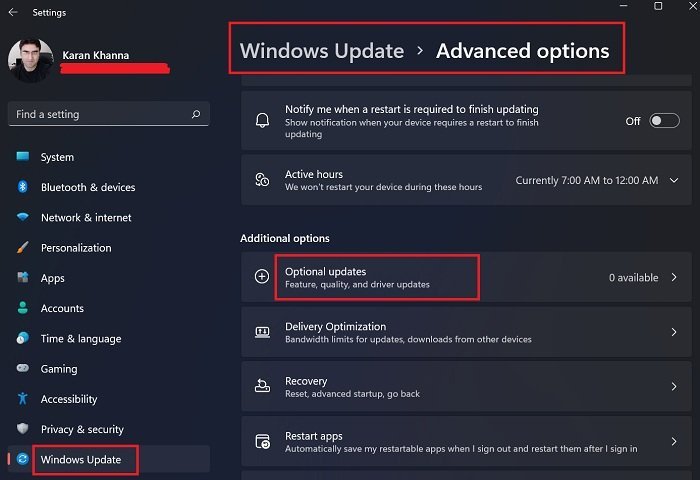
এটি Windows 11/10 এ ড্রাইভার ইনস্টল বা আপডেট করার সবচেয়ে সহজ উপায়। শুধু উইন্ডোজ আপডেট চালান এবং উইন্ডোজ আপনাকে ড্রাইভার আপডেট সহ আপনার সিস্টেমের জন্য সমস্ত আপডেট অফার করবে।
এছাড়াও, Windows 11/10-এ ঐচ্ছিক আপডেট নামে একটি সেটিং রয়েছে। যখনই কোনও নির্মাতা একটি ড্রাইভার আপডেট প্রকাশ করে, এটি Windows 11/10 সেটিংসে ঐচ্ছিক আপডেট পৃষ্ঠায় প্রদর্শিত হবে। ব্যবহারকারীরা সহজেই সেখান থেকে ড্রাইভার আপডেট ইনস্টল করতে পারেন এবং আপনি এই ঐচ্ছিক ড্রাইভার আপডেটটি ইনস্টল করতে পারেন।
আরও পড়ুন : Windows 11/10 এর জন্য টাচপ্যাড ড্রাইভার কিভাবে ডাউনলোড করবেন।
2] নির্মাতার ওয়েবসাইট থেকে উইন্ডোজ 11/10 এ ড্রাইভার ইনস্টল করুন।
উইন্ডোজ 11/10 এ ড্রাইভার ইনস্টল করার আরেকটি উপায় হল ওয়েবসাইট থেকে সর্বশেষ সংস্করণটি ডাউনলোড করা। পণ্য ওয়েবপেজ.
প্রস্তুতকারকের ওয়েবসাইট দেখার পরে, ড্রাইভারগুলি ডাউনলোড করার জন্য আপনাকে পণ্যের তথ্য প্রবেশ করতে হবে।
উইন্ডোজ আপডেট ক্যাটালগ
অফিসিয়াল এইচপি ওয়েবসাইট থেকে ড্রাইভারগুলি কীভাবে ডাউনলোড করবেন
নিম্নলিখিত পদক্ষেপগুলি আপনাকে আপনার HP ল্যাপটপ বা ডেস্কটপ কম্পিউটারের জন্য সর্বশেষ ড্রাইভার ডাউনলোড করতে সহায়তা করবে।
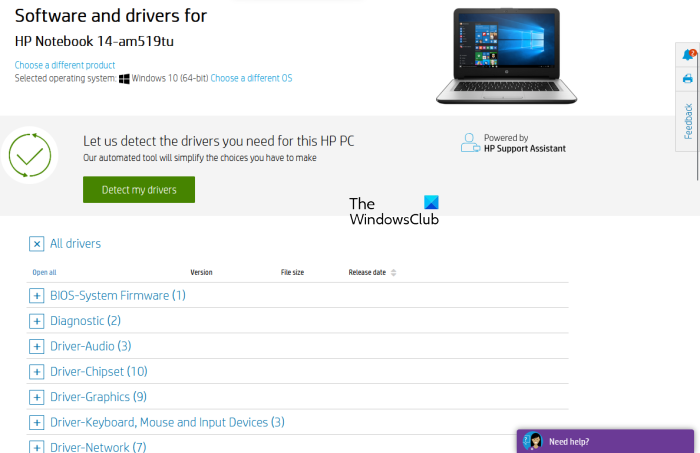
- অফিসিয়াল HP ওয়েবসাইট দেখুন, hp.com .
- প্রদর্শিত পণ্যের তালিকা থেকে আপনার পণ্য নির্বাচন করুন.
- পণ্য মডেল নম্বর লিখুন এবং ক্লিক করুন বিবেচনার জন্য জমা দিন .
- ড্রপ ডাউন তালিকা থেকে আপনার অপারেটিং সিস্টেম নির্বাচন করুন এবং ক্লিক করুন বিবেচনার জন্য জমা দিন .
- পরবর্তী পৃষ্ঠায়, বোতামে ক্লিক করুন সব ড্রাইভার সমস্ত বিভাগের ড্রাইভারের তালিকা দেখতে লিঙ্ক।
- এখন বিভাগটি প্রসারিত করুন এবং আইকনে ক্লিক করে ড্রাইভার ডাউনলোড করুন ডাউনলোড করুন লিঙ্ক উদাহরণস্বরূপ, আপনি যদি একটি অডিও বা চিপসেট ড্রাইভার ডাউনলোড করতে চান, উপযুক্ত বিভাগগুলি প্রসারিত করুন এবং তারপরে ড্রাইভারগুলি ডাউনলোড করুন৷
উপরের ধাপ 5 এ, আপনি 'এ ক্লিক করতে পারেন আমার ড্রাইভার সনাক্ত করুন স্বয়ংক্রিয়ভাবে আপনার ড্রাইভার সনাক্ত করতে.
এইচপি ওয়েব পণ্য আবিষ্কার
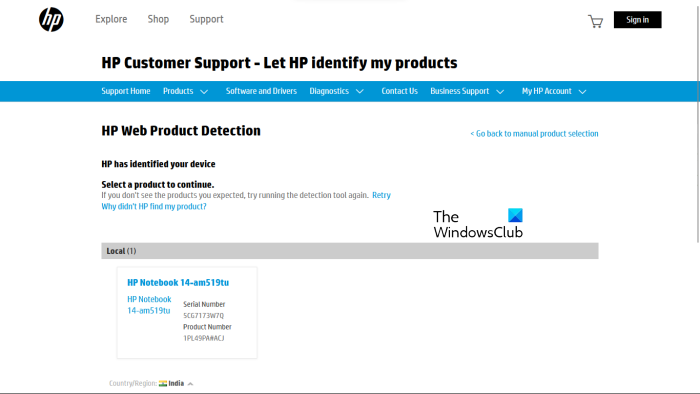
আপনি যদি আপনার পণ্যের মডেল নম্বর না জানেন তবে আপনি স্বয়ংক্রিয়ভাবে আপনার পণ্য সনাক্ত করতে HP ওয়েব পণ্য সনাক্তকরণ ব্যবহার করতে পারেন। HP ওয়েব পণ্য সনাক্তকরণ সঠিকভাবে কাজ করার জন্য, নিশ্চিত করুন যে আপনি নির্দিষ্ট পণ্যটি আপনার ল্যাপটপ বা ডেস্কটপ কম্পিউটারে সংযুক্ত করেছেন। উদাহরণস্বরূপ, আপনি যদি আপনার HP প্রিন্টারের জন্য একটি ড্রাইভার ডাউনলোড করতে চান তবে HP ওয়েব পণ্য সনাক্তকরণ ব্যবহার করার আগে এটি আপনার ল্যাপটপ বা ডেস্কটপ কম্পিউটারের সাথে সংযুক্ত করুন।
Lenovo অফিসিয়াল ওয়েবসাইট থেকে ড্রাইভার ডাউনলোড কিভাবে
Lenovo অফিসিয়াল ওয়েবসাইট থেকে সর্বশেষ ড্রাইভার ডাউনলোড করতে নীচের নির্দেশাবলী অনুসরণ করুন।
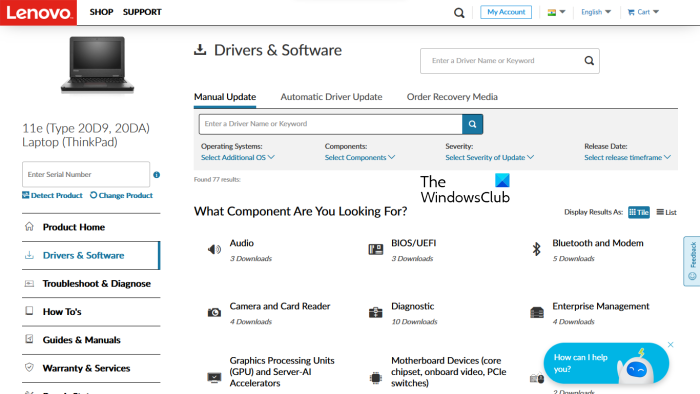
- ভিজিট করুন lenovo.com .
- প্রদত্ত পণ্য বিভাগের তালিকা থেকে আপনার পণ্য নির্বাচন করুন। যদি আপনি আপনার মাউস উপর ঘোরান পিসি বিভাগ, আপনি দুটি বিকল্প দেখতে পাবেন:
- পণ্য আবিষ্কার করুন
- পিসি সমর্থন দেখুন
- আপনি যদি মডেল নাম বা আপনার পণ্য নম্বর না জানেন, আপনি ক্লিক করতে পারেন পণ্য আবিষ্কার করুন স্বয়ংক্রিয়ভাবে আপনার পণ্য সনাক্ত করার ক্ষমতা.
- আপনি যদি পণ্যের সিরিয়াল নম্বর বা মডেল নম্বর জানেন তবে আপনি পরবর্তী বিকল্পটি বেছে নিতে পারেন। ক্লিক করার পর পিসি সমর্থন দেখুন , আপনাকে অবশ্যই আপনার পণ্যের নাম লিখতে হবে। এছাড়াও, আপনি বোতামে ক্লিক করতে পারেন পন্যের স্বল্প বিবরনী Lenovo পণ্যের অতিরিক্ত বিভাগ দেখার ক্ষমতা।
- পরবর্তী পৃষ্ঠায় নির্বাচন করুন ড্রাইভার এবং সফটওয়্যার বাম দিকে বিভাগ। ডান পাশে নির্বাচন করুন ম্যানুয়াল আপডেট সমস্ত ড্রাইভার বিভাগ দেখতে এবং ড্রাইভার ডাউনলোড করতে ট্যাব। অধীন স্বয়ংক্রিয় ড্রাইভার আপডেট ট্যাব, আপনি স্বয়ংক্রিয়ভাবে ড্রাইভার সনাক্ত করতে আপনার সিস্টেম স্ক্যান করতে পারেন। যে ড্রাইভারগুলিকে আপডেট করতে হবে স্ক্যান করার পরে দেখানো হবে৷
কিভাবে ডেল অফিসিয়াল ওয়েবসাইট থেকে ড্রাইভার ডাউনলোড করবেন
নিম্নলিখিত নির্দেশাবলী আপনাকে অফিসিয়াল ডেল ওয়েবসাইট থেকে সর্বশেষ ড্রাইভার ডাউনলোড করতে সহায়তা করবে।
- ভিজিট করুন dell.com .
- পণ্য তথ্য লিখুন এবং ক্লিক করুন অনুসন্ধান করুন .
- আপনার সিস্টেমে ড্রাইভার ডাউনলোড করতে নির্দেশাবলী অনুসরণ করুন.
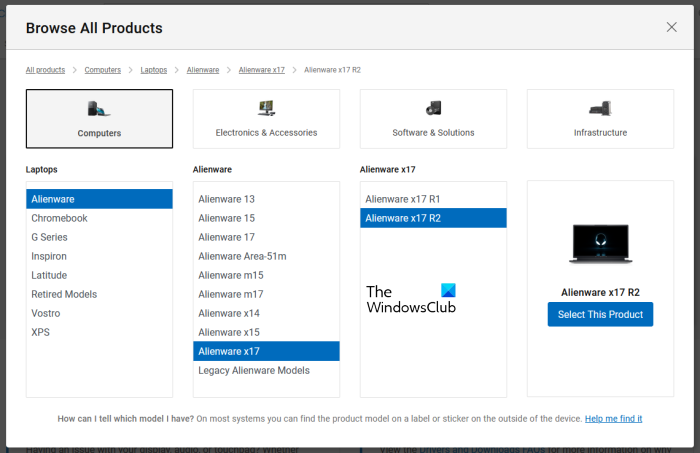
এছাড়াও, আপনি বোতামে ক্লিক করতে পারেন আমার পণ্য দেখুন লিঙ্ক এবং ম্যানুয়ালি পণ্য নির্বাচন করুন. পরবর্তী পৃষ্ঠায়, আপনি নিম্নলিখিত দুটি বিকল্প দেখতে পাবেন:
- হালনাগাদ এর জন্য অনুসন্ধান করুন
- ড্রাইভার খুঁজুন
আপনি যদি চান যে ডেল স্বয়ংক্রিয়ভাবে আপনার জন্য ড্রাইভার আপডেটগুলি খুঁজে পেতে, ক্লিক করুন হালনাগাদ এর জন্য অনুসন্ধান করুন . অন্যথায়, বোতামে ক্লিক করুন ড্রাইভার খুঁজুন সমস্ত ড্রাইভার দেখার লিঙ্ক।
কিভাবে MSI অফিসিয়াল ওয়েবসাইট থেকে ড্রাইভার ডাউনলোড করবেন
আপনার যদি একটি MSI ল্যাপটপ বা ডেস্কটপ কম্পিউটার থাকে তবে আপনি অফিসিয়াল MSI ওয়েবসাইট থেকে ড্রাইভার ডাউনলোড করতে পারেন, msi.com . নিম্নলিখিত পদক্ষেপগুলি আপনাকে এতে সহায়তা করবে।
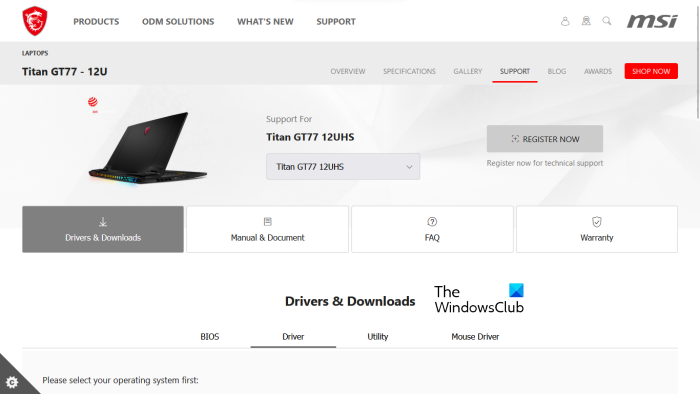
- MSI অফিসিয়াল ওয়েবসাইট দেখুন.
- ড্রপডাউন মেনু থেকে আপনার পণ্য নির্বাচন করুন এবং ক্লিক করুন অনুসন্ধান করুন .
- পরবর্তী পৃষ্ঠায়, পণ্য মডেল নম্বর নির্বাচন করুন.
- এখন নির্বাচন করুন ড্রাইভার এবং ডাউনলোড বিভাগ
- নিচে স্ক্রোল করুন এবং ড্রাইভার ডাউনলোড করতে পছন্দসই ট্যাবটি নির্বাচন করুন।
পড়ুন : উইন্ডোজে কীভাবে Wi-Fi নেটওয়ার্ক ড্রাইভারের তথ্য দেখতে হয়।
3] নির্মাতা ড্রাইভার আপডেট সফ্টওয়্যার
আপনি আপনার সিস্টেমে ড্রাইভার ইনস্টল এবং আপডেট করতে পণ্য নির্মাতাদের দ্বারা তৈরি ড্রাইভার আপডেট সফ্টওয়্যার ব্যবহার করতে পারেন। আমরা কিছু জনপ্রিয় নির্মাতাদের থেকে ইনস্টলার বা ড্রাইভার আপডেট তালিকাভুক্ত করেছি।
ইন্টেল ড্রাইভার এবং সাপোর্ট সহকারী
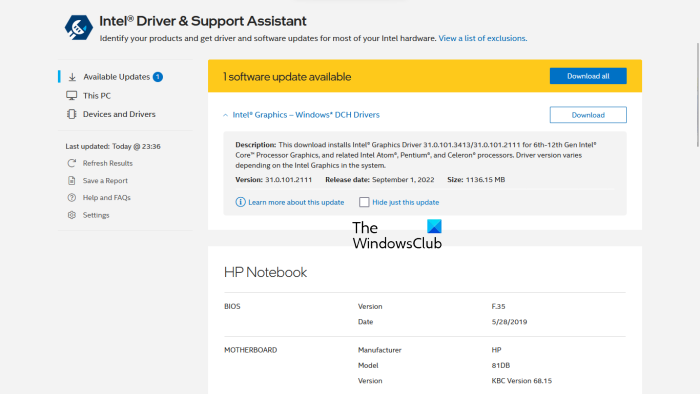
ইন্টেল ড্রাইভার এবং সাপোর্ট অ্যাসিস্ট্যান্ট হল ইন্টেল দ্বারা তৈরি সফ্টওয়্যার যা ব্যবহারকারীদের ইন্টেল ড্রাইভার ডাউনলোড, ইনস্টল এবং আপডেট করতে সহায়তা করে। আপনি এটি Intel এর অফিসিয়াল ওয়েবসাইট থেকে ডাউনলোড করতে পারেন। আপনি যখন আপনার সিস্টেমে ইন্টেল ড্রাইভার এবং সমর্থন সহকারী চালু করেন, তখন এটি আপনার ডিফল্ট ওয়েব ব্রাউজারে একটি নতুন ট্যাব খোলে এবং ড্রাইভার আপডেটগুলি অনুসন্ধান করে। যদি একটি আপডেট উপলব্ধ হয়, এটি আপনাকে একটি ডাউনলোড লিঙ্ক দেখাবে৷
আপনি এখন Intel Driver & Support Assistant ব্যবহার করে আপনার সিস্টেমে Intel ড্রাইভার ডাউনলোড এবং ইনস্টল করতে পারেন।
AMD স্বয়ংক্রিয় সনাক্তকরণ
AMD অটো-ডিটেক্ট সফ্টওয়্যার ব্যবহারকারীদের তাদের Windows কম্পিউটারে AMD ড্রাইভার ডাউনলোড, ইনস্টল এবং আপডেট করতে সাহায্য করে। আপনি AMD অফিসিয়াল ওয়েবসাইট থেকে AMD Auto-Detect ডাউনলোড করতে পারেন। সফ্টওয়্যারটি ইনস্টল করার পরে, এটি চালু করুন। এটি আপনার ভিডিও কার্ড সনাক্ত করবে এবং আপডেটটি খুঁজে পাবে। যদি একটি আপডেট উপলব্ধ থাকে, আপনি এটি আপনার সিস্টেমে ডাউনলোড এবং ইনস্টল করতে পারেন৷
NVIDIA GeForce অভিজ্ঞতা
আপনার সিস্টেমে একটি NVIDIA গ্রাফিক্স কার্ড ইনস্টল করা থাকলে, আপনি NVIDIA GeForce অভিজ্ঞতা ব্যবহার করে এর ড্রাইভার ইনস্টল করতে পারেন। NVIDIA GeForce অভিজ্ঞতা অফিসিয়াল NVIDIA ওয়েবসাইট থেকে ডাউনলোড করা যেতে পারে, nvidia.com . আপনার সিস্টেমে GeForce অভিজ্ঞতা ইনস্টল করার পরে, এটি চালু করুন এবং নেভিগেট করুন ড্রাইভার ট্যাব এখন ক্লিক করুন হালনাগাদ এর জন্য অনুসন্ধান করুন . NVIDIA GeForce Experience তারপর আপনার GPU-এর জন্য উপলব্ধ আপডেটগুলি অনুসন্ধান করা শুরু করবে। যদি আপনার NVIDIA GPU-এর জন্য একটি আপডেট উপলব্ধ থাকে, তাহলে আপনাকে এটি ডাউনলোড এবং ইনস্টল করতে বলা হবে।
পড়ুন : কিভাবে উইন্ডোজের জন্য ব্লুটুথ ড্রাইভার ডাউনলোড করবেন।
এইচপি সাপোর্ট সহকারী
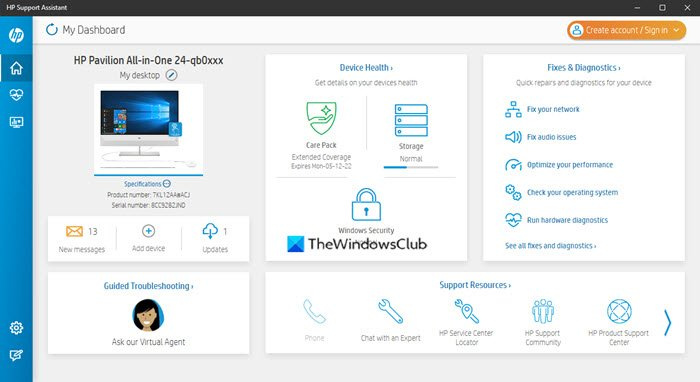
এইচপি সাপোর্ট অ্যাসিস্ট্যান্ট আপনাকে নিয়মিত আপডেট এবং সমস্যা সমাধানের সরঞ্জাম সরবরাহ করে আপনার এইচপি কম্পিউটারকে চালু রাখতে সহায়তা করে। আপনি অফিসিয়াল HP ওয়েবসাইট থেকে HP সমর্থন সহকারীর সর্বশেষ সংস্করণটি ডাউনলোড করতে পারেন। আপনি যখন অ্যাপটি চালু করবেন, তখন আপনাকে একটি অ্যাকাউন্ট তৈরি করতে বা বিদ্যমান অ্যাকাউন্টে সাইন ইন করতে বলা হবে। আপনি অতিথি হিসাবে চালিয়ে যেতে পারেন।
HP সমর্থন সহকারী চালু করার পরে, উপলব্ধ ড্রাইভার আপডেটগুলি পরীক্ষা করতে আপডেটে ক্লিক করুন। ড্রাইভার আপডেট উপলব্ধ থাকলে, আপনাকে সেগুলি ডাউনলোড এবং ইনস্টল করতে বলা হবে।
লেনোভো সিস্টেম আপডেট
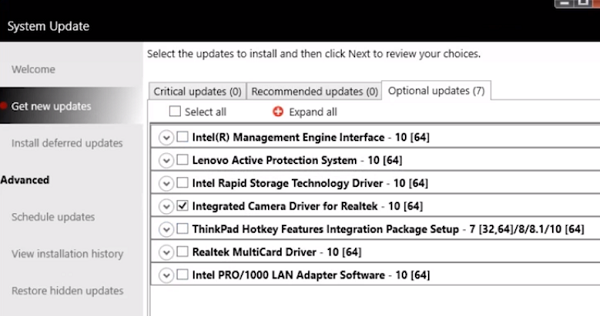
মাইক্রোসফ্ট ওয়ার্ড টিপস এবং কৌশল 2010
আপনার যদি একটি Lenovo ল্যাপটপ বা ডেস্কটপ কম্পিউটার থাকে, তাহলে আপনি ড্রাইভার ডাউনলোড এবং ইনস্টল করতে Lenovo সিস্টেম আপডেট সফ্টওয়্যার ব্যবহার করতে পারেন। Lenovo সিস্টেম আপডেট Lenovo অফিসিয়াল ওয়েবসাইটে উপলব্ধ। আপনি এটি চালু করার সময়, এটি ড্রাইভার আপডেটগুলি সন্ধান করবে। আপডেটগুলি উপলব্ধ থাকলে, আপনাকে সেগুলি ডাউনলোড এবং ইনস্টল করতে বলা হবে৷ সর্বশেষ ড্রাইভার ডাউনলোড এবং ইনস্টল করতে অনস্ক্রিন নির্দেশাবলী অনুসরণ করুন।
ডেল সাপোর্ট অ্যাসিস্ট
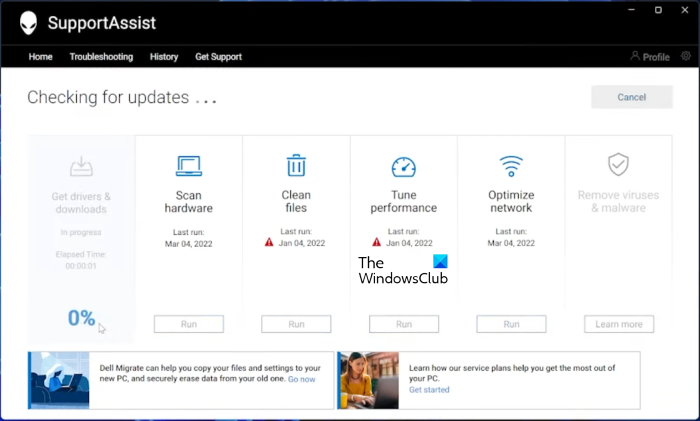
Dell SupportAssist সফটওয়্যার আপনার ডেল কম্পিউটারকে আপ টু ডেট রাখতে সাহায্য করে। আপনি এটি অফিসিয়াল ডেল ওয়েবসাইট থেকে ডাউনলোড করতে পারেন। Dell SupportAssist চালু করুন এবং নেভিগেট করুন ড্রাইভার পান এবং ডাউনলোড করুন অধীন অধ্যায় গৃহ তালিকা. আপনাকে অবশ্যই সফ্টওয়্যারের হোম পেজে নীচের তীরটিতে ক্লিক করতে হবে। ক্লিক চালান . Dell SupportAssist তারপর ড্রাইভার আপডেট অনুসন্ধান করবে। একটি আপডেট উপলব্ধ হলে, আপনি দেখতে পাবেন হালনাগাদ বোতাম একটি আপডেট উপলব্ধ না হলে, SupportAssist আপনাকে জানাবে। এইভাবে, আপনি ডেল সাপোর্ট অ্যাসিস্ট ব্যবহার করে আপনার ডেল পিসিতে ড্রাইভার ডাউনলোড এবং ইনস্টল করতে পারেন।
এমএসআই ড্রাগন সেন্টার
MSI ল্যাপটপ বা ডেস্কটপ ব্যবহারকারীরা ডাউনলোড করতে পারেন এমএসআইড্রাগন সেন্টার বা এমএসআইসেন্টার আপনার সিস্টেম ড্রাইভার আপডেট করতে। সফ্টওয়্যার ইনস্টল করার পরে, এটি চালান এবং 'এ যান। সমর্থন > লাইভ আপডেট ' এখন ক্লিক করুন স্ক্যান .
MSI সফ্টওয়্যার উপলব্ধ আপডেটের জন্য অনুসন্ধান শুরু করবে। একটি আপডেট উপলব্ধ হলে, ক্লিক করুন ডাউনলোড করুন আপনার MSI কম্পিউটারে সর্বশেষ ড্রাইভার ইনস্টল করতে।
4] তৃতীয় পক্ষের ড্রাইভার আপডেট সফ্টওয়্যার ব্যবহার করে Windows 11/10-এ ড্রাইভার ইনস্টল করুন।
আপনি আপনার সিস্টেম ড্রাইভার আপডেট করতে তৃতীয় পক্ষের ড্রাইভার আপডেট সফ্টওয়্যার ব্যবহার করতে পারেন। উপরে তালিকাভুক্ত টুল বা সফ্টওয়্যার ডিভাইস নির্মাতারা দ্বারা বিকশিত হয়. অতএব, তারা শুধুমাত্র নির্দিষ্ট পিসি ব্র্যান্ডের সাথে কাজ করে। উদাহরণস্বরূপ, আপনি ডেল বা লেনোভো কম্পিউটারে HP সাপোর্ট সহকারী ব্যবহার করতে পারবেন না। একইভাবে, আপনি শুধুমাত্র NVIDIA GeForce Experience ব্যবহার করতে পারবেন যদি আপনার সিস্টেমে একটি NVIDIA গ্রাফিক্স কার্ড ইনস্টল থাকে। তৃতীয় পক্ষের ড্রাইভার আপডেট সফ্টওয়্যার এই ঘাটতি কাটিয়ে উঠছে।
তৃতীয় পক্ষের ড্রাইভার আপডেট সফ্টওয়্যার সমস্ত ব্র্যান্ডের কম্পিউটারে কাজ করে। WinZip Driver Updater, Quick Driver Installer, ইত্যাদি হল Windows 11/10 এর জন্য ভাল তৃতীয় পক্ষের ড্রাইভার আপডেটার।
এই নিবন্ধের আগে, আমরা উইন্ডোজ 11/10 এ ড্রাইভার ইনস্টল করার বিভিন্ন উপায় ব্যাখ্যা করেছি। আশাকরি এটা সাহায্য করবে.
পড়ুন : উইন্ডোজে ডিভাইস ড্রাইভারের সমস্যা সমাধান এবং সমস্যা সমাধান
উইন্ডোজ 11 এ অনুপস্থিত ড্রাইভারগুলি কীভাবে ঠিক করবেন?
বেশিরভাগ পিসি নির্মাতারা তাদের ব্যবহারকারীদের জন্য তাদের সিস্টেম আপ টু ডেট রাখতে সহায়তা করার জন্য নির্দিষ্ট সফ্টওয়্যার বা সরঞ্জাম তৈরি করেছে। নিম্নে বিভিন্ন পিসি নির্মাতাদের দ্বারা তৈরি করা কিছু টুল বা সফ্টওয়্যারের উদাহরণ দেওয়া হল:
- এইচপি সাপোর্ট সহকারী
- ডেল সাপোর্ট অ্যাসিস্ট
- লেনোভো সিস্টেম আপডেট
- এমএসআই ড্রাগন সেন্টার
আপনার সিস্টেমে ড্রাইভার অনুপস্থিত থাকলে, আপনি অনুপস্থিত ড্রাইভার পরীক্ষা করতে আপনার পিসি প্রস্তুতকারকের দ্বারা তৈরি নির্দিষ্ট সরঞ্জাম বা সফ্টওয়্যার ডাউনলোড এবং ইনস্টল করতে পারেন। এই টুলগুলি পিসি সমস্যা নির্ণয় করতেও সাহায্য করে। বিকল্পভাবে, আপনি নির্মাতার ওয়েবসাইট থেকে অনুপস্থিত ড্রাইভার ডাউনলোড করতে পারেন। স্বয়ংক্রিয় ড্রাইভার আপডেট বৈশিষ্ট্যটি পিসি প্রস্তুতকারকের ওয়েবসাইটগুলিতেও উপলব্ধ। আপনার পিসি প্রস্তুতকারকের অফিসিয়াল ওয়েবসাইটে যান এবং তারপর ড্রাইভার আপডেটের জন্য আপনার সিস্টেমটি পরীক্ষা করুন। আপনার সিস্টেমে কোনো ড্রাইভার অনুপস্থিত থাকলে, আপনি সেই ড্রাইভারটিও ইনস্টল করবেন।
পড়ুন : কিভাবে উইন্ডোজের জন্য ইথারনেট ড্রাইভার ডাউনলোড করবেন।
কিভাবে ম্যানুয়ালি ড্রাইভার ইন্সটল করবেন?
Windows 11/10 এর একটি 'ঐচ্ছিক আপডেট' বৈশিষ্ট্য রয়েছে যা ব্যবহারকারীদের তাদের ড্রাইভার আপডেট করার জন্য স্বয়ংক্রিয়ভাবে অবহিত করে। কিন্তু আপনি যদি ম্যানুয়ালি ড্রাইভার ইন্সটল করতে চান তবে সেটাও করতে পারেন। ড্রাইভারটি ম্যানুয়ালি ইনস্টল করতে, আপনাকে আপনার কম্পিউটার প্রস্তুতকারকের অফিসিয়াল ওয়েবসাইট পরিদর্শন করতে হবে এবং পণ্যের মডেলের নাম বা সিরিয়াল নম্বরের মতো পণ্যের তথ্য প্রবেশ করে আপনার পণ্যটি অনুসন্ধান করতে হবে। এর পরে, আপনি ম্যানুয়ালি ড্রাইভারগুলি ডাউনলোড এবং ইনস্টল করতে পারেন।
পড়ুন: কিভাবে .INF ফাইল ব্যবহার করে ম্যানুয়ালি ড্রাইভার ইন্সটল করবেন।














